
画像生成AIを学校でどう生かすか
生成 AIの話題が尽きない昨今
皆様はどうお過ごしでしょうか。
ChatGPT昨年の11月にリリースして以降一気に加速しまくった生成AIの分野
最近ではChatGPT上でDALL-E 3を動かせるようになり、文章生成だけでなく、画像生成も楽々できるようになった。
DALL-E 3を動かすためにはChatGPT PLUSのサブスクに入る必要はありますが、有料版は画像生成外に様々な恩恵を受けることができるので私は有料版を使っております。(サブスク地獄が・・・)
さて、ChatGPTの文書生成能力はブレインストーミングや小難しい文章のたたき台作り、発表原稿から質問を生成させる・・・などなど様々な用途で使用していますが、今回の記事は画像生成に特化していきたいと思います。
著作権問題に悩まされていた過去
プレゼンで使用したいけど、著作権が心配
っと悩んでいた過去がありました。
実際に2023年の1月にはこんな記事も出ています。
「フリー 無料 風鈴」と検索し、風鈴の画像を使って学校だよりを作成し、保護者に配布したりHPに上げたりしたところ問題が発覚した。
っというものだ。
確かにちょっとしたアクセントに風鈴などのイラストを使用したいときもあるかも知れないが、画像検索で出ているものをそのまま使用するのではなく、一旦はそのWebサイトに行って規約をちゃんと確認したほうが良いですね。
試しに今回の風鈴を生成AIに頼むとどうなるかやってみます。
プロンプトは全て
「背景透過、風鈴、イラスト、かわいい」
とし、調整はせず1回だけで生成してみます。
ChatGPT DALL 3
命令文(プロンプト)だけで動かないことがあるのでGPTsでDALL-E 3が動くものを作って生成してみました。
なんか違う・・・
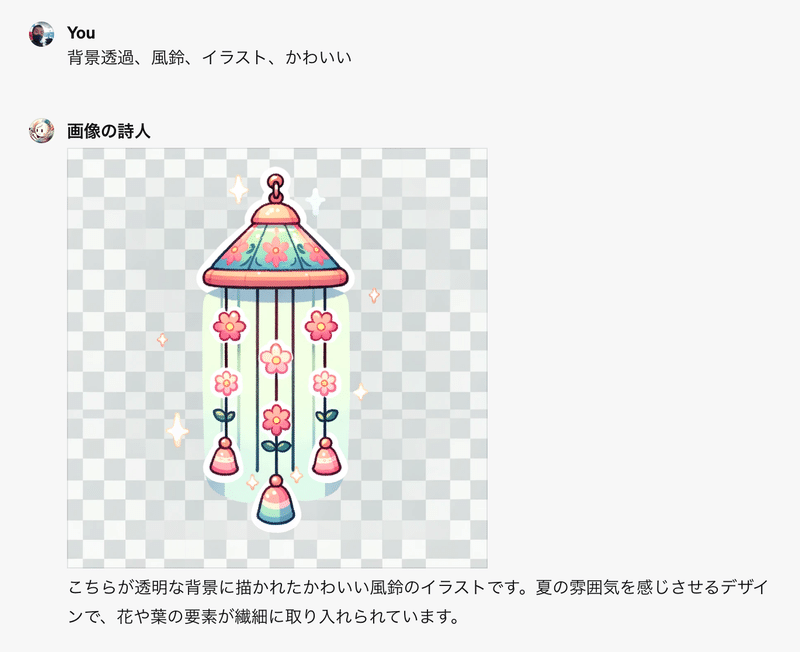
Adobe Firefly
こちらも私がイメージしている風鈴とは違いますね・・・
やはり一発勝負は難しいのか

Bing Image Creator
こちらはDALL-E 3を使って生成しているはずなのですが、全然テイストの異なるものが生成されました・・・
なんなんだこれは・・・

Canva( Text to Image)
みんな大好きCanvaでも手軽に画像生成できるようになりました。
以下のとおり、「アプリ」からMagic Media」を選択すればText to Image」が使えます。

が、こちらもかなりイメージと違います。

水彩画にチェックを入れているわけでもなく、デフォルトで生成したのですが、こんな感じになりました。

Adobe FireflyとかCanvaはスタイルの変更が簡単にできるので便利ですね。
もちろん他の生成AIでもプロンプトによっていくらでも細かな変更できますので好みの画像生成AIを探せば良いかと
私は生徒がプレゼン資料を作る際には、自分で写真を取ってくるか、ちゃんと無料のサイトから画像を取ってきて規約通り(クレジットを入れる等)に使うか、画像生成して使うように指示しています。
一手間かかりますが、情報モラル教育も兼ねて指導することができます。
生徒たちに取って、プロンプトを書く練習にもなると思いますので、プロンプトの書き方にも興味を持ってもらえたら良いかな
っと
思っています。
本日は画像生成AIのお話でした。
ヘッダーの画像はいつの間にか実装されていたAdobe Expressで画像生成したものです。
やっぱり楽しいですね。
この記事が気に入ったらサポートをしてみませんか?
